ピクセラのデジタルサイネージソリューションを便利にご利用するための設定方法や使い方について説明します。
再生機器とスマホの連携や、使い方の紹介を動画で確認できます。

スマホに「pipico」をダウンロードします。

再生機器の「pipicoプレーヤー」を起動します
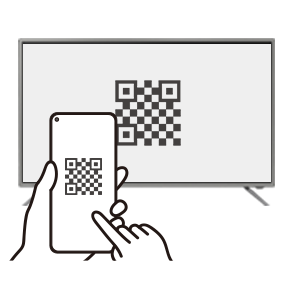
スマホの「pipico」でログインした後、再生機器のQRコードを読み取ります
※ ログインせずに使うこともできます

再生機器の名称などを登録します
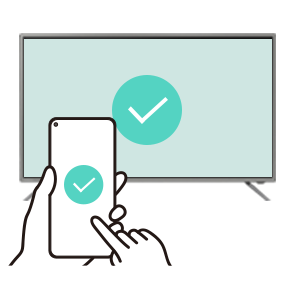
再生機器が登録され、準備は完了です

「プレイリスト」を新規に作成します

静止画・動画などの表示形式を選択します

スライドを新規作成し、テンプレートを選択します
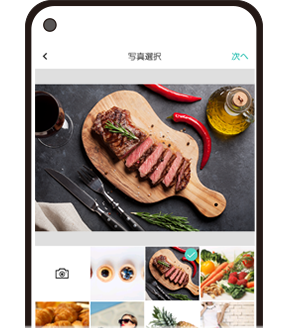
表示させたい画像と文字を入力します

作成した内容を再生機器に送信します

再生機器がデータを自動的に受信します

受信し終わると、自動的に再生を開始します

「配信管理」を選択します

状態を見たい再生機器を選択します

電源の状態や、配信している内容が見られます

電源を操作したい場合は「電源管理」でオンオフの操作ができます
弊社、営業担当からお知らせします。ローカルネットワークでのみ使用される場合は、ログインせずに使用することもできます。
配信タイプがグローバルネットワークの場合、再生機器とスマホがインターネットに接続されているか確認してください。
配信タイプがローカルネットワークの場合、再生機器とスマホが同じネットワークに接続されているか確認してください。
それでも改善しない場合は、再生機器・スマホを再起動してください。
[picture]フォルダに保存されます。
配信管理画面を開き、通信状態を確認してください。
通信エラーの場合は、以下をご確認ください。
それでも改善しない場合は、再生機器・スマホ・ルーターの再起動や、再生機器の再登録をしてください。
通信エラーの場合は、以下をご確認ください。
それでも改善しない場合は、再生機器・スマホ・ルーターの再起動や、再生機器の再登録をしてください。
USBメモリが挿さっていませんか?USBメモリ内のコンテンツが優先されるため、USBメモリを抜いてから、スマホから送信しなおしてください。
時刻が正しく設定されているか確認してください。
※ 端末を再起動すると時刻はリセットされるため、自動時刻設定での運用をおすすめします。
再生端末の[pipicoプレーヤー]のメニューから[日付と時刻の設定を開く]を選択するか、[設定]から[日付と時刻]を選択し、以下を設定してください。
再生機器の「pipicoプレーヤー」の設定、もしくはスマホの「pipico」のリモート設定から「Bluetoothを無効」にするとBluetoothリモコンが使えなくなります。
リモコンを使いたい場合は、スマホアプリからリモート設定でBluetoothを有効にしてください。
導入や購入についてなど、
当社営業担当にお気軽にご相談ください。